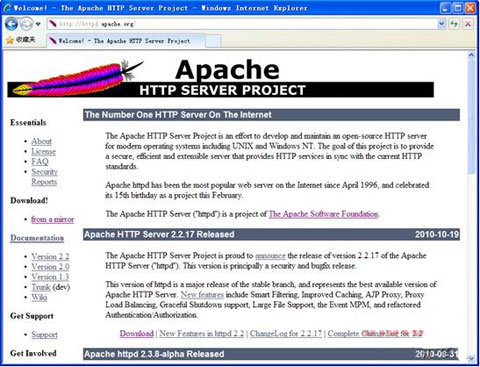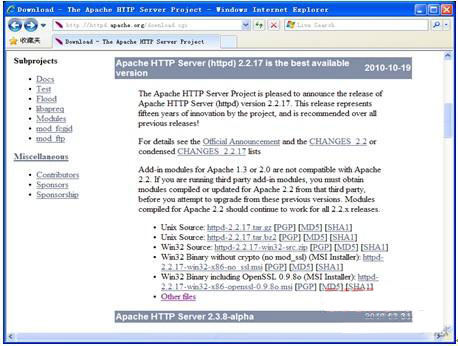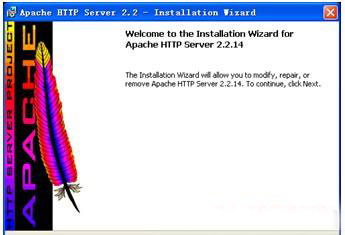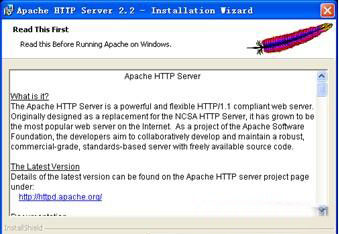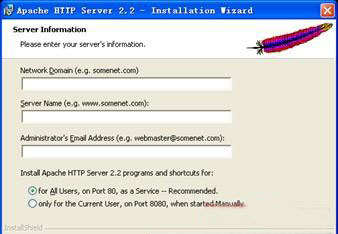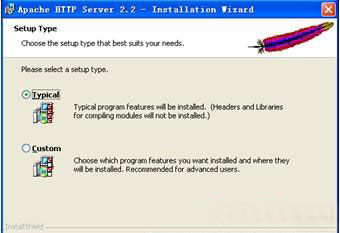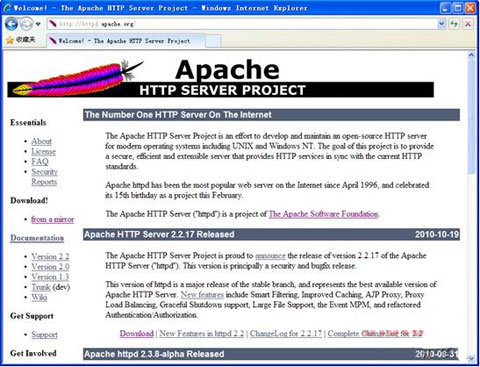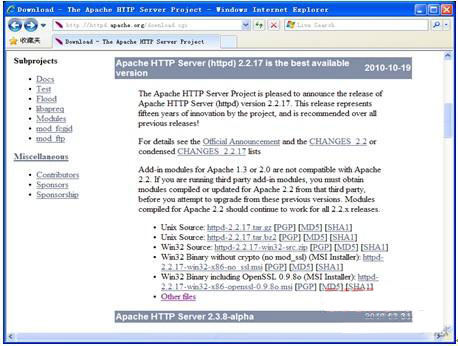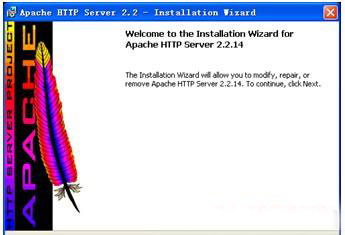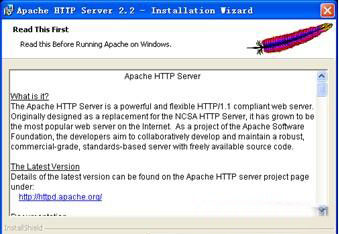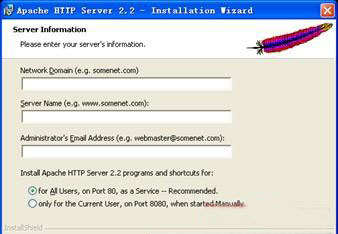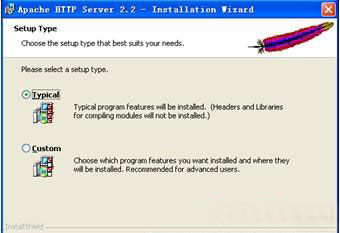Apache服務器的安裝()
Apache服務器是當今非常流行的服務器它發行新版本的速度很快而且還可以在多種系統中安裝下面我們來看看它的下載及安裝步驟
() 在安裝之前首先要下載Apache登錄Apache的官方網站http://httpdapacheorg如圖所示
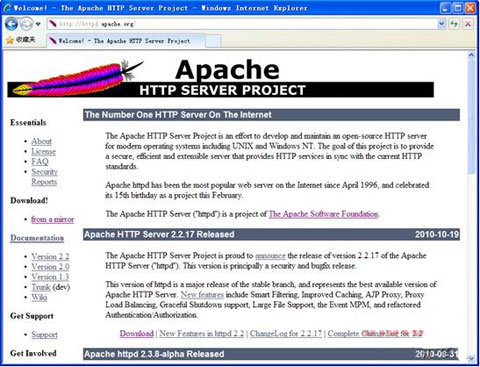
圖 Apache服務器介紹界面
() 單擊Download超鏈接進入下載界面下載最新版本的Apache下載頁面如圖所示這裡包含兩種形式的安裝文件一種是源代碼版本另一種是二進制版本由於是在Windows環境下安裝配置和調試PHP所以要下載Win系列的二進制版本
() 下載完成後雙擊apache_winxno_sslmsi安裝程序進入如圖所示的Apache服務器安裝對話框
() 單擊Next按鈕進入安裝程序接受協議對話框選擇I accept the terms in the license agreement單選按鈕後單擊Next按鈕進入Apache服務器介紹對話框這裡主要介紹了Apache服務器的信息如圖所示
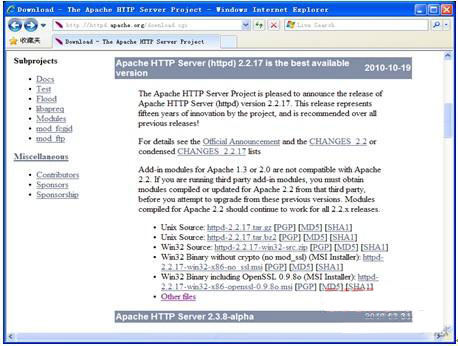
圖 Apache安裝程序下載頁面
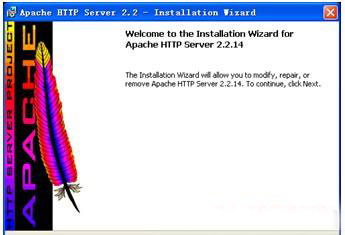
圖 Apache服務器歡迎安裝對話框
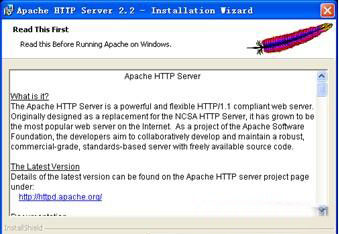
圖 Apache服務器介紹對話框
() 單擊圖中的Next按鈕進入Server Information向導對話框如圖所示在這個對話框中有三個文本框第一個文本框要求輸入計算機的網絡域默認值為本機的IP地址第二個文本框要求輸入服務器的名稱這裡輸入為localhost;第三個文本框要求輸入系統管理員的電子郵件地址可以先輸入自己的郵件地址下面的單選按鈕是提示希望為所有用戶提供Apache服務還是為當前用戶提供服務選中for All Userson Port as a Service Recommended單選按鈕後單擊Next按鈕進入圖所示的對話框在這個對話框中選擇要安裝的類型有兩種類型可供選擇分別是典型安裝(Typical)和定制安裝(Custom)這裡選擇典型安裝
() 單擊圖 中的Next按鈕接下來就進入了如圖所示的對話框在這個對話框裡可以設定Apache的安裝目錄單擊Change按鈕將安裝目錄設定為D:\Program Files\Apache Software Foundation\Apache\如圖所示
() 設置好安裝路徑後單擊圖中的Next按鈕進入如圖所示的對話框在這個對話框中單擊Install按鈕開始安裝Apache服務器如圖所示
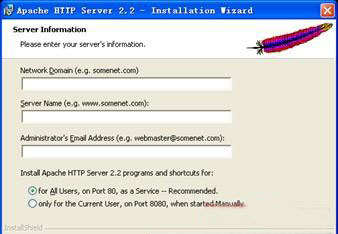
圖 Server Information對話框
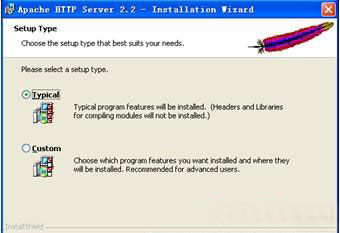
圖 安裝類型對話框
返回目錄PHP Web開發學習實錄
編輯推薦
Java Web開發詳解
ASPNET MVC 框架揭秘
ASPNET開發寶典
ASP NET開發培訓視頻教程
From:http://tw.wingwit.com/Article/program/PHP/201311/21627.html